Sonoff умный дом своими руками
Добавил пользователь Алексей Ф. Обновлено: 05.10.2024
Компания Itead пошла по другому пути, создав компоненты умного дома Sonoff, работающие без центрального блока, при этом минимальный работоспособный "комплект" из одного реле, управляемого со смартфона стоит меньше $5.
Различные компоненты Sonoff позволяют:
- включать и выключать реле, розетки, светильники со смартфона;
- управлять нагрузкой по расписанию и таймерам;
- использовать голосовое управление через Google Home и Amazon Alexa;
- управлять нагрузкой с помощью сенсорных выключателей;
- отображать на экране смартфона мощность, потребляемую нагрузкой (Sonoff Pow);
- измерять температуру и влажность, отображать их на смартфоне, управлять нагрузкой в зависимости от температуры и влажности в режиме термостата (Sonoff TH10/TH16);
- управлять со смартфона дешёвыми беспроводными реле, светильниками, розетками по 433 Mhz (Sonoff RF Bridge 433);
- создавать простую систему сигнализации с беспроводными датчиками 433 MHZ;
- использовать для управления беспроводные пульты и выключатели 433 Mhz.
Компоненты общаются со смартфоном через интернет, используя облачный сервис производителя. Большинство компонентов Sonoff использует для этого WIFI. Реле Sonoff G1 имеет слот для симкарты и использует мобильный интернет.
Компоненты Sonoff построены на базе стандартного микропроцессорного модуля ESP8266, благодаря чему для них существуют альтернативные прошивки, некоторые из которых позволяют организовать работу компонентов без облака и без интернета.
Начну рассказ о том, как это всё работает с самого простого и "понятного" компонента - умной розетки S20 Smart Socket, которая стоит $12,86 и позволяет управлять нагрузкой с током до 10A (2300 Вт).
У розетки есть кнопка, включающая и выключающая нагрузку и два светодиода - синий слева горит, когда нагрузка включена, зелёный справа показывает состояние WIFI-соединения. При первом включении он мигает.
Всеми устройствами Sonoff управляет приложение eWeLink. После его установки необходимо создать аккаунт.
Для привязки розетки необходимо запустить приложение и нажать кнопку + для добавления устройства. На втором шаге приложение спросит имя и пароль вашей WIFI-сети, к которой нужно подключить розетку. Имя и пароль можно сохранить, чтобы при подключении других устройств их не нужно было бы вводить заново.
После удержания в течение 7 секунд кнопки на розетке её зелёный светодиод начинает часто мигать и запускается процесс привязки.
Приложение показывает временное имя устройства и предлагает переименовать его.
Розетка появляется в списке устройств и через несколько секунд, когда зелёный светодиод на розетке загорится постоянно, становится активной. Можно нажимать на круглый выключатель на экране смартфона для включения и выключения розетки. Если розетку включить или выключить кнопкой на самой розетке, её статус в приложении тоже изменится.
Нажав на устройство в приложении, можно перейти к экрану управления. Здесь можно войти в режим настройки, в котором можно изменить имя устройства, включить PUSH-уведомления и настроить, в каком состоянии будет розетка при включении в сеть, назначить расписание и таймеры, дать возможность управлять устройством с другого смартфона.
Можно настроить расписание и таймеры, которые работают в самом устройстве (в данном случае розетке). Это означает, что если смартфон, на котором настраивались таймеры или расписание, исчезнет из сети или пропадёт сама WIFI-сеть, таймер или включение/выключение по расписанию всё равно сработает.
Управлять розеткой можно не только со смартфона. Можно использовать выключатели Sonoff Touch, Sonoff T1, а также почти любые беспроводные пульты и выключатели 433 Mhz через Sonoff RF Bridge 433.
Вариантов использования такой розетки много: дистанционное включение нагревателей/кондиционеров, когда вы только подъезжаете к дому, включение бытовой техники (в том числе по расписанию), управление освещением "не вставая с дивана".

В закладки
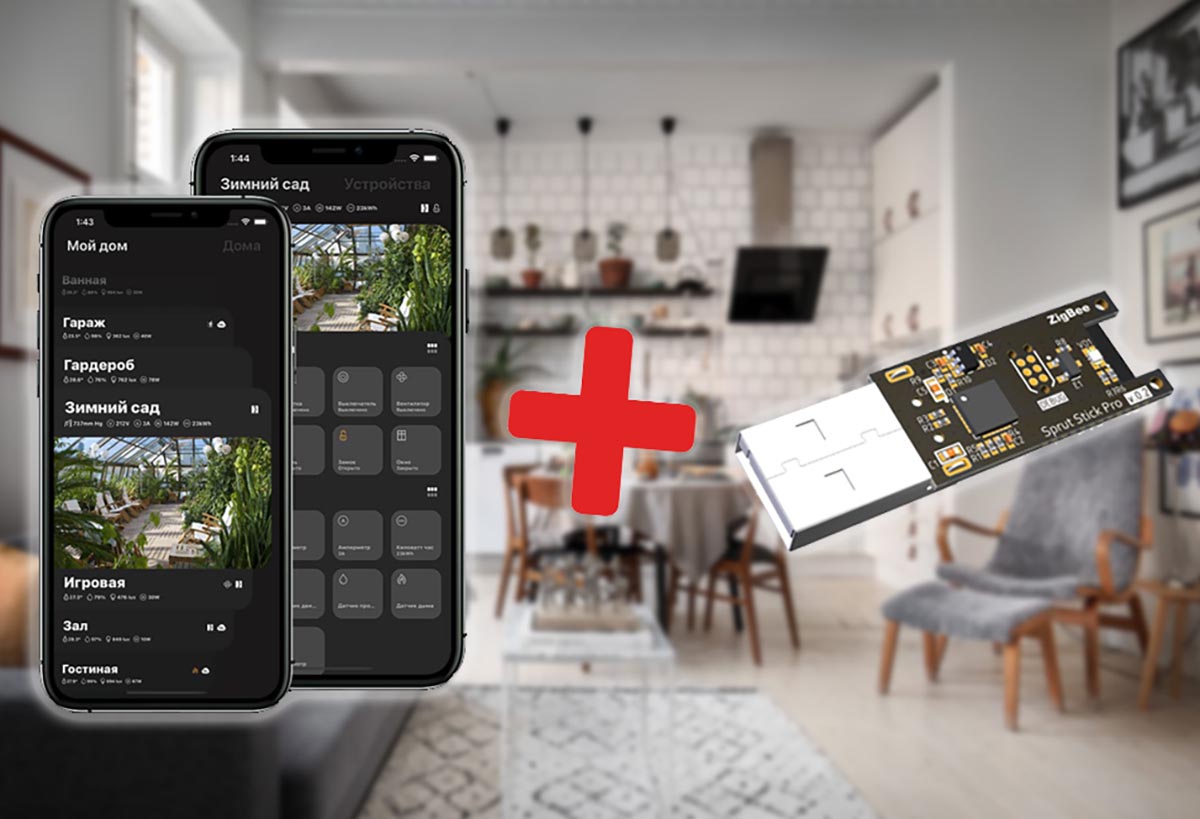
Не первый год разработчики электроники демонстрируют красивые рекламные ролики про умные дома будущего с удобным управлением и беззаботной настройкой. К сожалению, на практике все очень далеко от идеала.
Во всех случаях получалось не так, как виделось изначально. То гаджеты имели большое время отклика или просто “отваливались”, то управлять приходилось через кривое и неудобное приложение, то с подключением каждого нового устройства нужно было морочиться полдня. В итоге каждый из проектов не радовал на все 100%.
Сейчас мой взор пал на решение от отечественных разработчиков, которое должно быть лишено всех указанных выше недостатков, а вместе с другим детищем ребят – приложением SprutHome, должно создать удобную и полноценную экосистему.
Что нам понадобится для сборки хаба

▸ Raspbery Pi 3/3b/3b+ или Raspberry Pi 4. Подойдет любая современная “малинка”, которая есть у многих любителей гаджетов. У меня как раз завалялась тестовая коробочка, на базе которой я уже собирал хаб HomeBridge, олдскульную консоль и даже ТВ-приставку.
▸ Блок питания для Raspbery Pi. Подойдет практически любая зарядка от смартфона, которая выдает 2А.
▸ Карта памяти Micro SD объемом 8 ГБ или более. Еще одна штука, которая, скорее всего, и так есть у каждого.
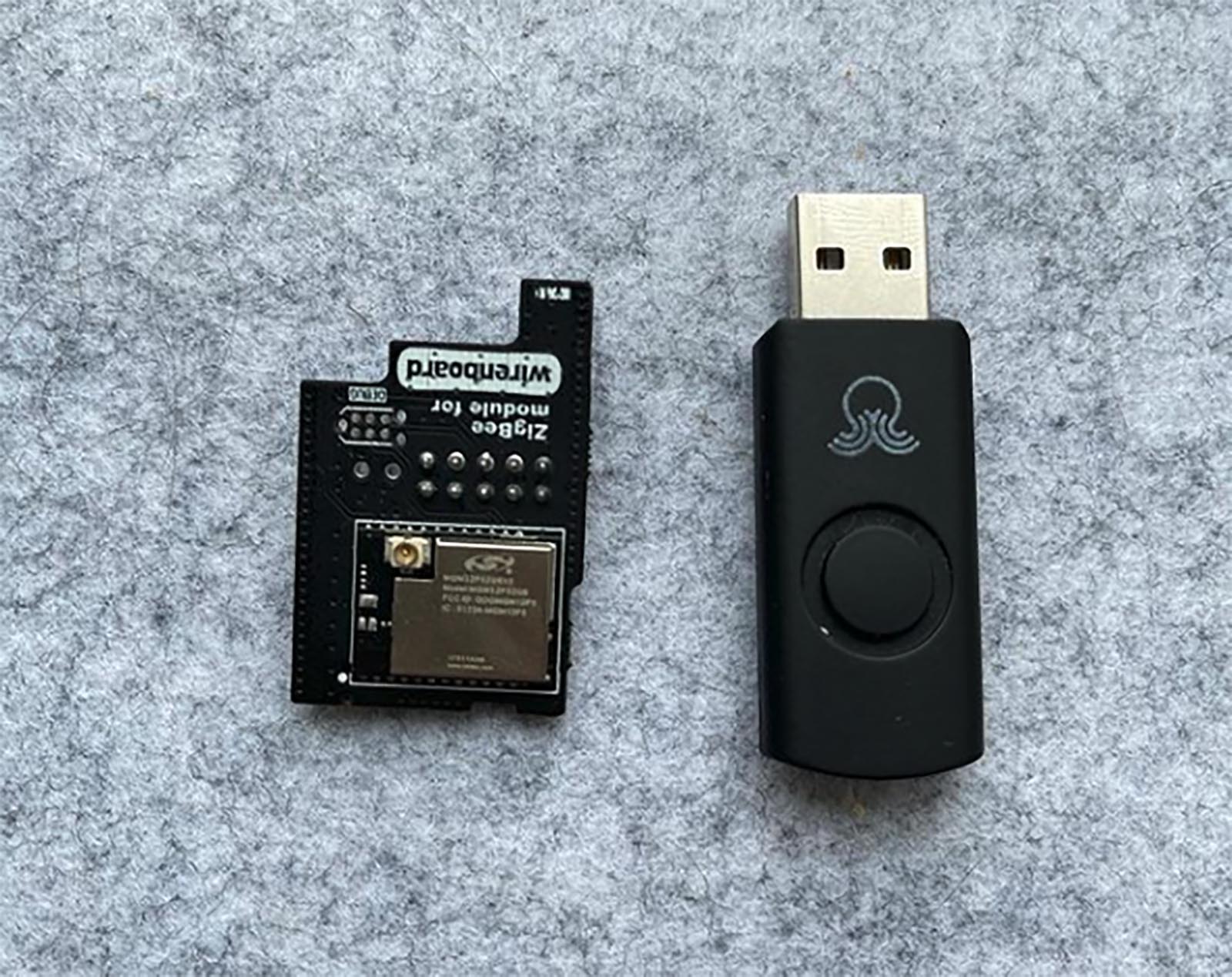
▸ Специальный стик SprutHub с поддержкой ZigBee или Z-Wave протокола.
▸ Картридер для подключения Micro SD карты к компьютеру (только для первоначальной загрузки прошивки).
▸ Компьютер на macOS, Windows или Linux для загрузки образа на карточку.
Как видите, большую часть компонентов докупать не придется, понадобится только оригинальный стик SprutHub с поддержкой нужного протокола связи. Стоит такая “флешка” 4000 руб.
Полный бюджет проекта (если покупать все компоненты хаба) составит около 7000 рублей. Это немного дороже уже готовых хабов других производителей, но при этом такое решение имеет массу преимуществ, о которых поговорим ниже.
Как все собрать и настроить
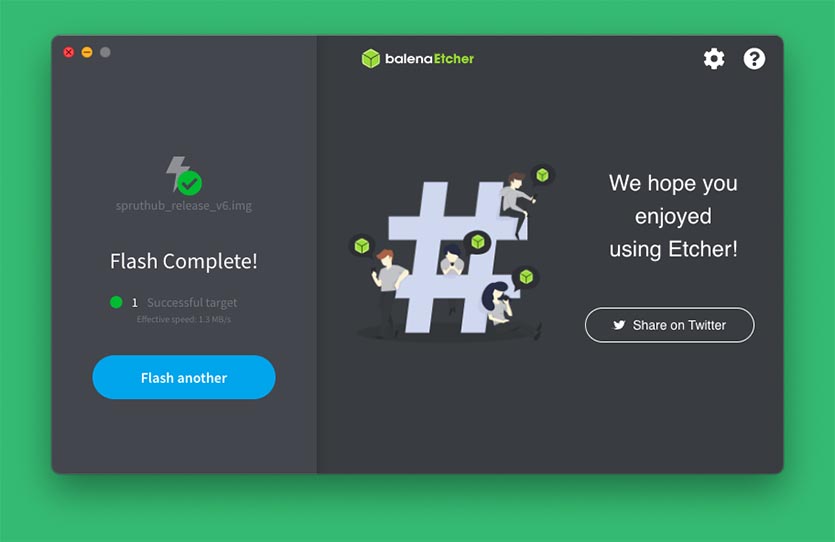
Когда все компоненты есть в наличии, можно приступать к сборке. Никаких хитростей и специальных условий для сборки нет, просто помещаем “малинку” в корпус, подключаем ее к источнику питания, а в любой свободный USB-порт устанавливаем стик.
1. Скачиваем уже знакомую утилиту balenaEtcher для записи образов на карты памяти. Есть версия для любой настольной операционной системы.
2. Загружаем образ системы для хаба, ссылку на который получите после приобретения любого из стиков SprutHub. Как видите, в цену “железки” заложены затраты на разработку и развитие такого непростого амбициозного проекта.
3. Подключаем карту памяти к компьютеру.
4. В приложении balenaEtcher выбираем загруженный образ SprutHub в качестве исходного файла и подключенную карту памяти в качестве целевого диска.
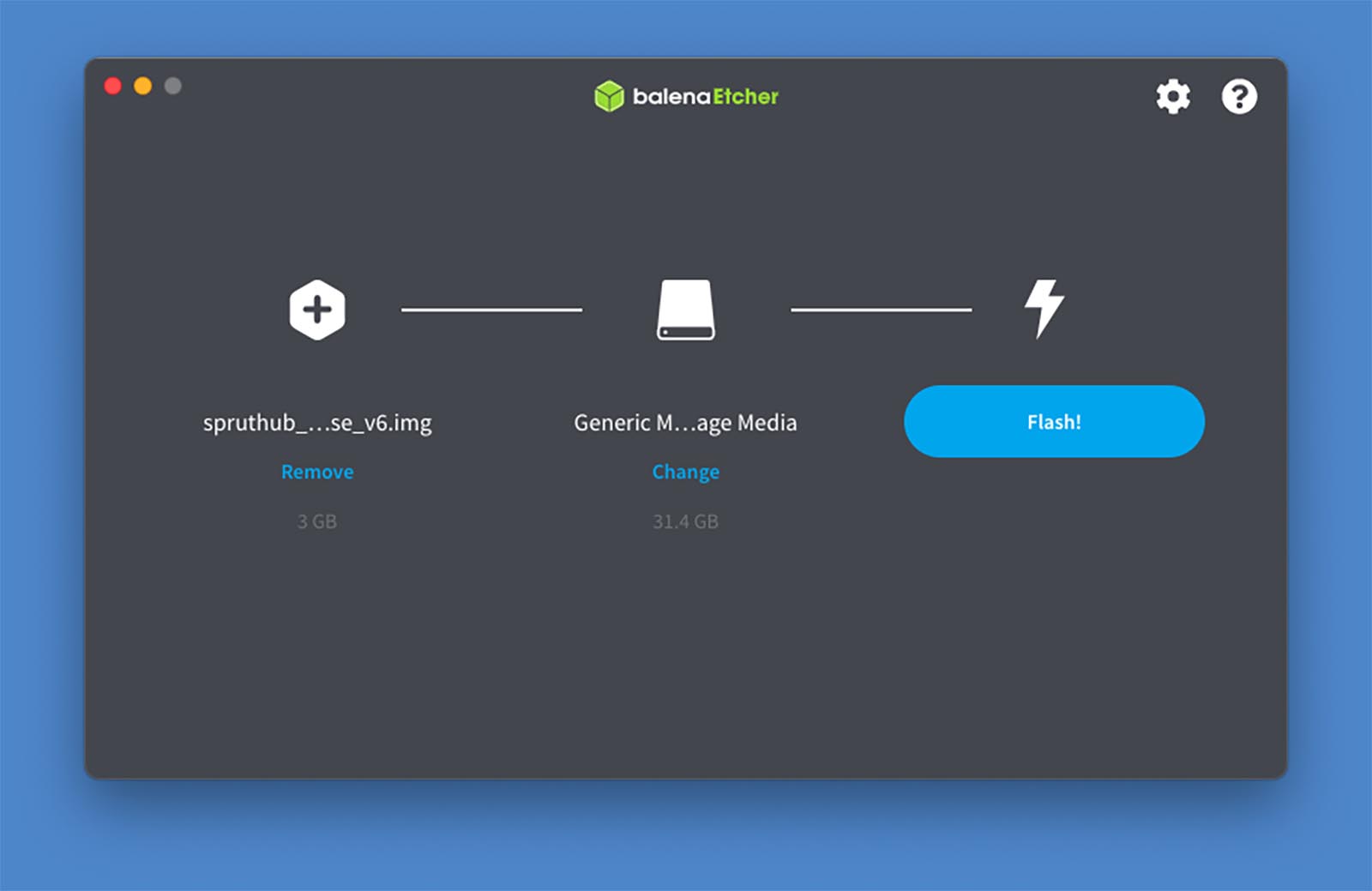
5. Нажимаем кнопку Flash и ждем несколько минут до окончания процесса записи и проверки образа.
6. После окончания процесса устанавливаем карту памяти в “малинку” и включаем микрокомпьютер.
7. Через пару минут после запуска хаб создаст специальную сеть Wi-Fi. Подключаемся к ней с компьютера или смартфона и в появившемся диалоговом окне предоставляем хабу доступ к домашней Wi-Fi сети.
8. Хаб сохранит параметры и перезагрузится, подключившись к указанному Wi-Fi.
9. Остается лишь перейти на специальную страницу настроек хаба (через браузер на любом устройстве в сети), создать учетную запись и активировать подключенный к хабу стик.
На этом процедура сборки и настройки хаба завершена. На весь процесс уйдет не более 15 минут. На моей памяти, это самый простой, понятный и быстрый способ создания хаба для умного дома.
Как пробросить хаб в HomeKit
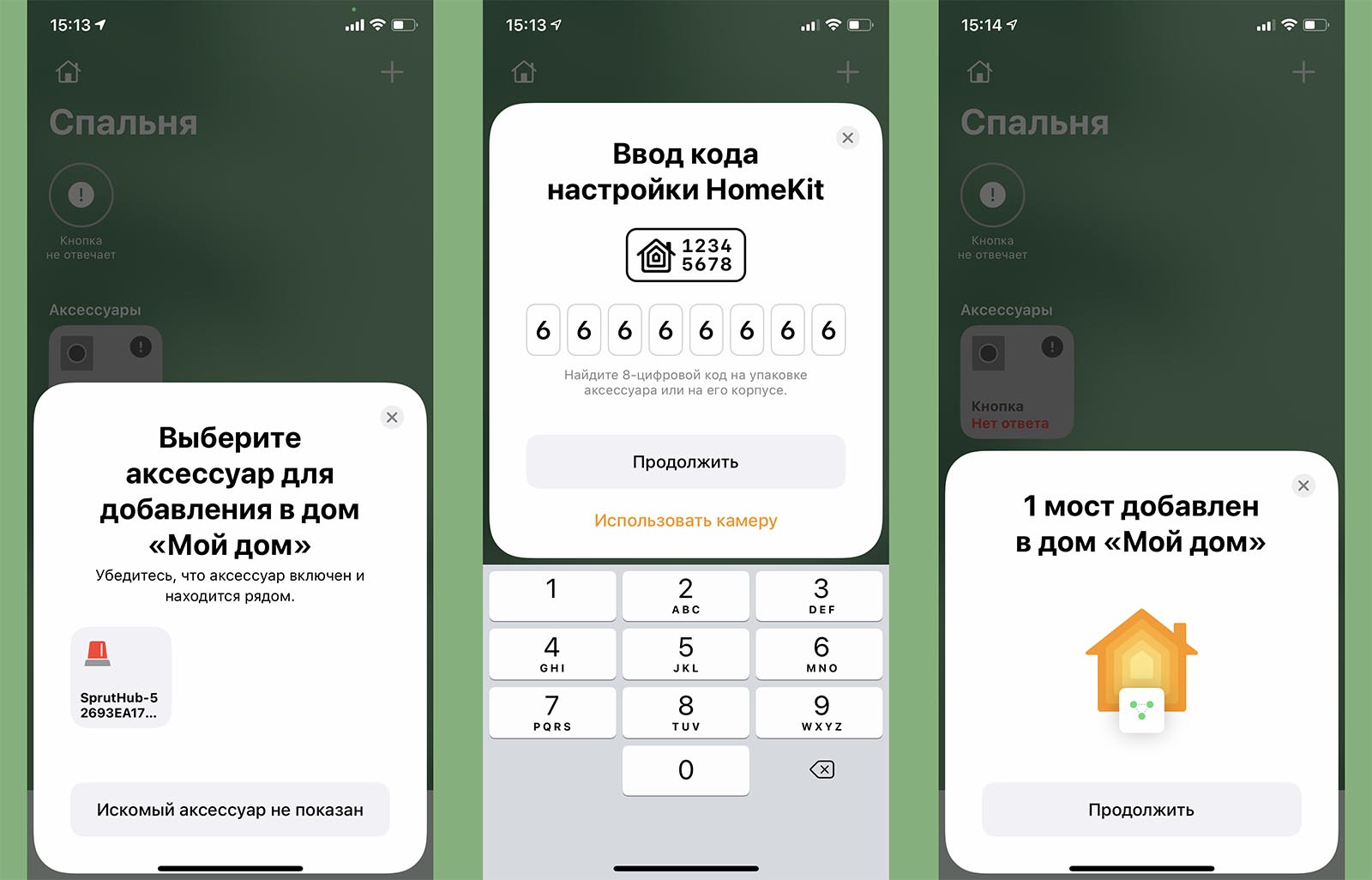
Установленная в качестве образа сборка SprutHub является полностью авторской разработкой и доступна только для покупателей любого из стиков компании.
Посетителям нашего ресурса интереснее всего будет интеграция именно с умным домом от Apple, этим сейчас и займемся.
1. Запускаем приложение Дом на iPhone, iPad или Mac.
2. Нажимаем кнопку “+” и выбираем пункт Добавить аксессуар.
3. В диалоговом окне выбираем пункт Нет кода или возможности его сканировать.
4. Указываем найденный при поиске SprutHub.
5. В качестве кода сопряжения вводим “66666666” (конспирологи оценят) и подтверждаем сопряжение с гаджетом.
Вместе с хабом будет предложено добавить еще пару устройств: Сигнализация и кнопка Поиск. Первая нужна для настройки и активации различных сценариев, связанных с приходом или уходом из дома, а вторая и есть та самая волшебная кнопка SprutHome, которая делает хаб самым удобным хабом для умного дома.
Как видите, и на этом этапе нет никаких сложностей, премудростей и танцев с бубном. Аналогичную процедуру придется проделать с любым хабом других производителей.
Что делать дальше
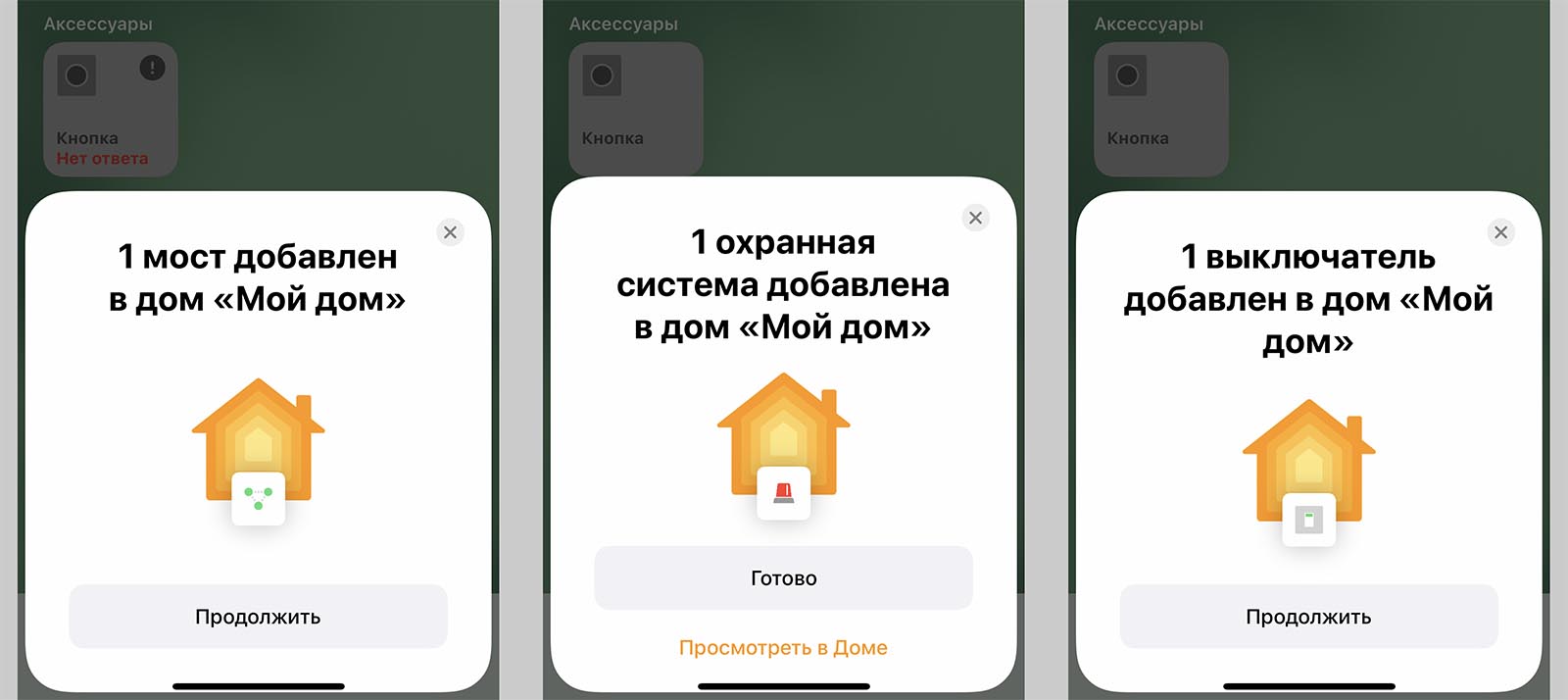
После сборки и первоначальной настройки получаем пару новых устройств в HomeKit (приложении Дом на iPhone). Одно устройство соответствует физическому хабу, а другое – является виртуальной кнопкой.
Именно эта кнопка и будет запускать магию SprutHub. После нажатия на переключатель начинается 30-секундный процесс поиска гаджетов в ZigBee/Z-Wave диапазоне (зависит от подключенного стика).
Умные устройства в режиме сопряжения находятся системой и подключаются к умному дому. И это весь процесс сопряжения новых устройств. Это даже проще и быстрее, чем самый удобный на данный момент способ подключения гаджетов от Apple.
Процесс сопряжения гаджетов с хабом выглядит следующим образом:
Вам не придется сканировать QR-код на коробке гаджета или искать эту коробку через год, когда она потеряется, а устройство нужно будет переподключить к другому хабу, не нужно вводить специальные коды, выбирать гаджеты из списка или загружать дополнительные плагины в приложении.
Еще раз повторю: весь процесс сопряжения нового гаджета заключается в нажатии на переключатель поиска из приложения Дом и зажатии кнопки сопряжения на самом устройстве. Вот это действительно умный дом в лучших традициях Apple.
Какие преимущества дает SprutHub
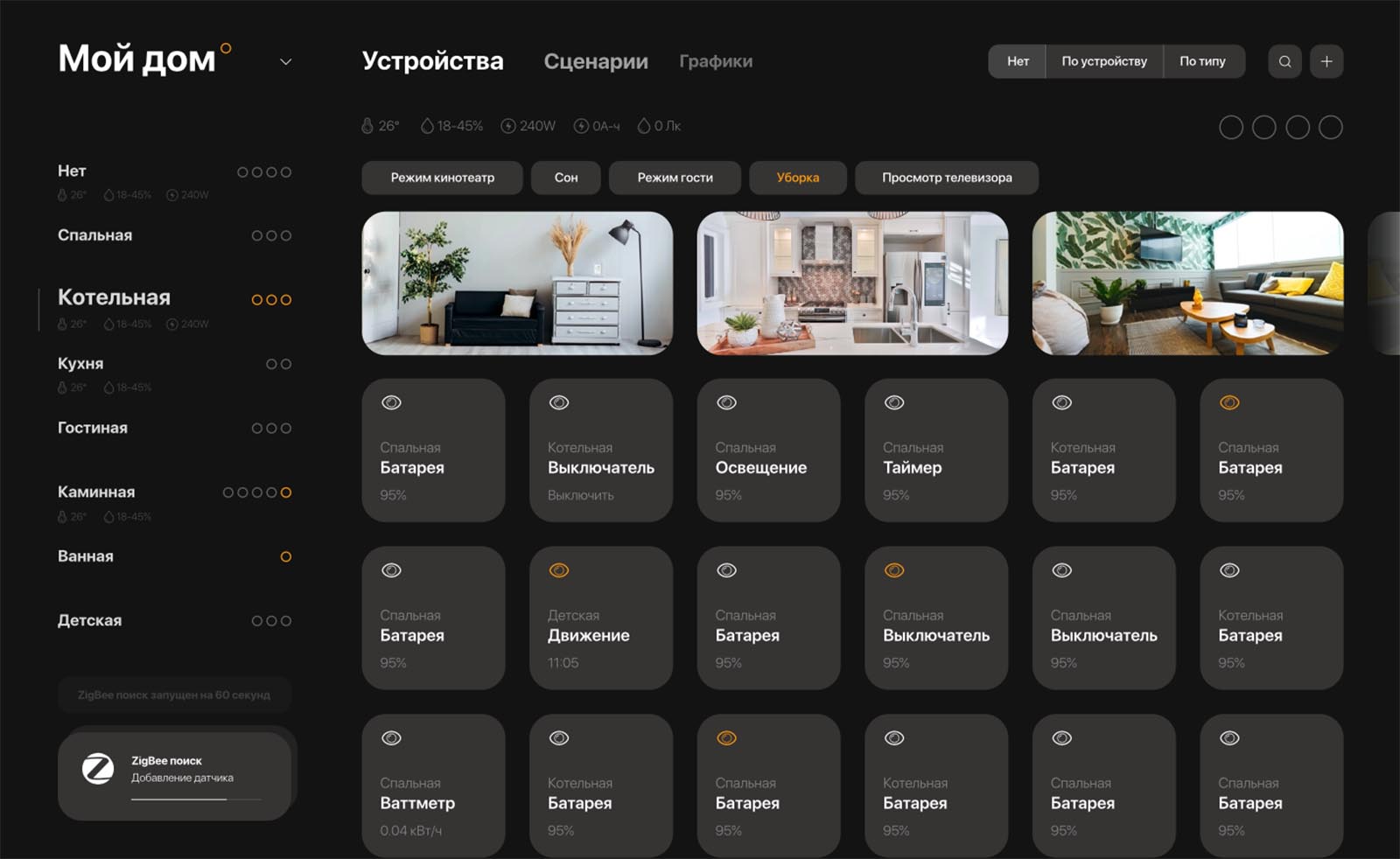
Веб-интерфейс, который будет доступен в ближайшее время в любом браузере
Всего за пять-семь минут мне удалось перевести на новый хаб полтора десятка своих ZigBee гаджетов от Xiaomi/Aqara.
Управлять гаджетами можно через родное приложение Дом на iPhone, iPad или Mac. Можно использовать более удобное и приятное приложение SprutHome, которое разрабатывается теми же ребятами и изначально заточено под все фишки хаба.
Кроме этого вы можете запустить веб-интерфейс, которые дает все возможности мобильного приложения через браузер на большом экране компьютера. То есть управлять хабом получится через любой мобильный гаджет или компьютер без привязки к производителю или операционной системе . Это и есть первый значимый плюс решения.
Если сравнивать SprutHub с тем же хабом от Aqara, то вам не придется наблюдать тормозящее и долго загружающееся приложение Mi Home либо ограничиваться утилитой Дом на iPhone, в которое при этом пробрасываются далеко не все гаджеты от Xiaomi.
Просто посмотрите на скорость передачи сигнала от хаба к умной лампочке (смотреть со звуком):
Второй ключевой фишкой является именно быстрое и простое подключение устройств , о котором уже рассказывал выше. На данный момент таким способом можно подключить более 200 ZigBee устройств или почти 100 Z-Wave гаджетов от разных производителей.
В перечень входят самые популярные и распространенные на рынке умные гаджеты, все новые устройства быстро появляются в списке поддерживаемых, а при необходимости пользователь сможет добавить поддержку неизвестного устройства самостоятельно.
На данный момент хаб сможет подключиться к самым распространенным умным гаджетам с соответствующим протоколом связи, которые есть у вас в доме. Один стик уже сейчас уверенно держит связь с 250 устройствами! Разработчики уверяют, что это не предел.

Возможность работы с большинством гаджетов, которые доступны на рынке – это следующая фишка хаба. Практически каждый производитель умной электроники пытается запереть пользователя в своей экосистеме и не поощряет покупку сторонних устройств.
Для работы обязательно требуется фирменный хаб, а если и разрешат совместить гаджеты других производителей, то подключение будет происходить через пару облачных серверов с потерями сигнала и долгим временем отклика. SprutHub лишает вас данного недостатка и позволяет пользоваться любыми понравившимися гаджетами без привязки к компании производителю.
При этом будет поддерживаться все возможности умных устройств, сохранение их настроек и обновление ПО.

Раз уж заговорили про облака, то здесь есть еще одно неоспоримое преимущество собранного нами хаба. Все сценарии автоматизации, команды для взаимодействия гаджетов и управления устройствами будут осуществляться на SprutHub локально . Никаких сторонних серверов, облаков и подключения через интернет.
Вся электроника в доме будет управляться вне зависимости от наличия подключения к сети, облачный коннект потребуется лишь для работы голосовых ассистентов, но это ограничения последних. Алиса и Сири даже в нативных устройствах не работают без подключения к сети.
А еще готовая система умеет настраивать группы гаджетов и даже создавать виртуальные устройства . Это может пригодиться в разных сценариях использования.
Например, можно объединить несколько умных лампочек в комнате в одно виртуальное устройство, которое станет единым выключателем или кнопкой для настройки их цвета либо яркости.
Можно и вовсе создать виртуальное устройство, которого у вас нет физически, из разных умных гаджетов. Например, термостат из термометра и розетки или увлажнитель из выключателя и датчика влажности. Для таких гаджетов полностью задается логика работы, пороги срабатывания или отключения. Круче всего, что подобные виртуальные устройства будут отображаться в приложении для управления (в том числе и HomeKit) в качестве реального термостата или увлажнителя.
За время тестирования хаб показал себя с самой лучшей стороны, никаких задержек, потерь соединения или отваливающихся устройств не обнаружено. Разработчики в тестах нагружают систему по максимуму и заверяют, что ZigBee-стик точно не станет узким местом во время передачи команд другим умным гаджетам, скорее “запнется” роутер или Wi-Fi маршрутизатор.
Кому подойдет такой SprutHub
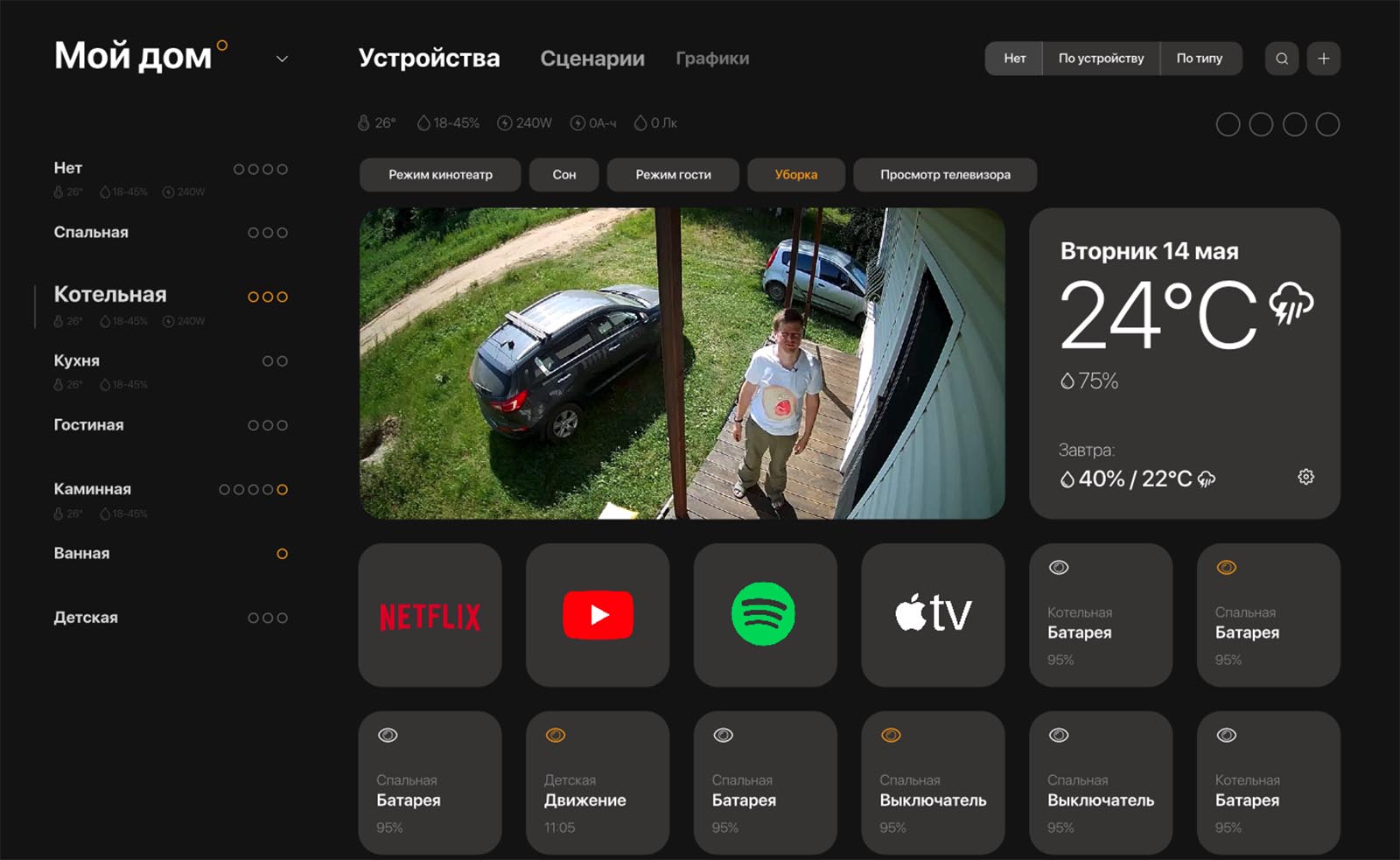
На данный момент это отличное решение для тех, кто хочет здесь и сейчас получить самый универсальный хаб для умного дома на ZigBee и/или Z-Wave. Особенно, если остальные компоненты кроме фирменного стика у вас уже есть. Просто докупаем нужную “флешку” и собираем хаб по инструкции выше.
Еще такое устройство пригодится тем, кто решил расширить парк своих гаджетов и хочет выйти за рамки экосистемы одной компании.
SprutHub станет отличным вариантом для повышения надежности умного дома, ведь он работает локально и не зависит от наличия сети. Если существующие решения для умного дома работают неотзывчиво или часто теряют команды, можно рассмотреть такой хаб.
Главное, что необходимо помнить, собираемый таким способом SprutHub это не готовое решение из коробки, а система с настройкой и наладкой которой придется немного повозиться. Откровенные домохозяйки это вряд ли осилят, но большинство подкованных пользователей запросто добьются от хаба всего необходимого. Настроить такую систему гораздо проще чем какой-нибудь HomeBridge.
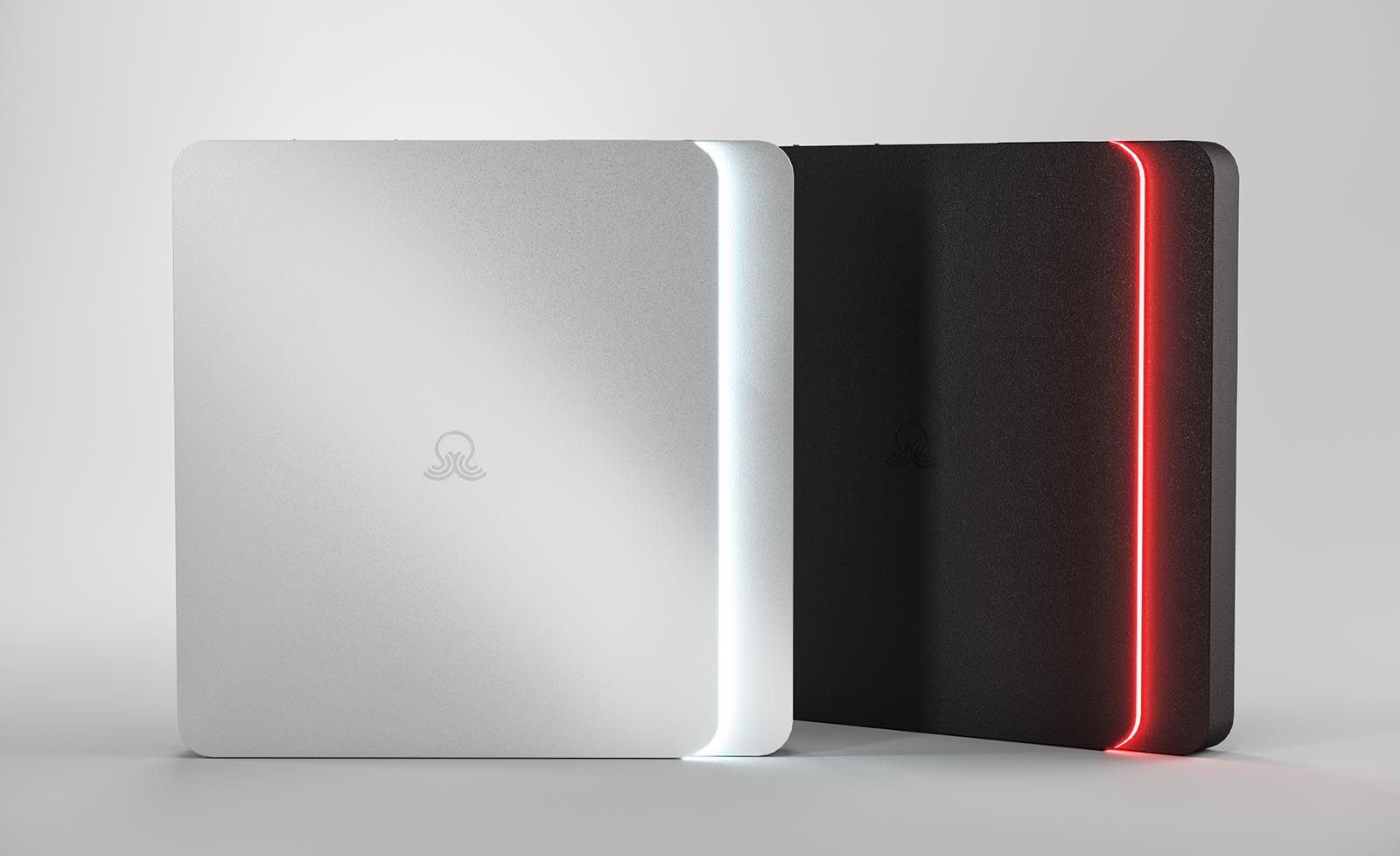
Так будет выглядеть уже готовый SprutHub нового поколения
Всем остальным, кто только присматривается к SprutHub, не имеет лишней “малинки” для сборки или просто хочет уже готовое и настроенное решение, рекомендуем немного подождать. По информации от разработчиков, уже в ближайшие месяцы начнется предзаказ на первую партию нового SprutHub, о котором мы говорили в данной статье.
Устройство размером с небольшой TV-бокс заменит собранный нами самодельный хаб, будет уже поддерживать ZigBee и Z-Wave, а еще сможет работать с Wi-Fi устройствами. Такие гаджеты можно подключить и к собранному нами хабу, но подключать и прописывать их придется полностью в ручном режиме.
Новый SprutHub будет уметь все это из коробки и будет выпускаться с предустановленным набором ПО. Именно это решение и будет рассчитано на всех пользователей вплоть до домохозяек и далеких от мира технологий юзеров. Обсудить описанный в статье стик, будущего коробочное решение, задать вопросы или высказать предложения можно в специальном Telegram-чате.
Мы обязательно протестируем такой хаб, как только он появится в продаже и расскажем обо всех его фишках и особенностях.

В закладки
Умное реле Sonoff MINIR2 научит ваш телефон управлять комнатным освещением по воздуху: больше не нужно вставать с постели, чтобы выключить свет.

Sonoff MINIR2 также подружится с вашим текущим домашним выключателем. В итоге вы сможете управлять светом, как по воздуху, так и физически по клавише на стене.
Подключение и настройка
Подключение электроники
Умное реле Sonoff MINIR2 рассчитано на установку внутри распределительной коробки между настенным выключателем и источником света. Для наглядности в качестве примера, соберём макет системы освещения.
Что понадобится
Инструкция по сборке

Подключите кабель от вилки к Sonoff MINIR2 Wi-Fi к клеммам N и L с подписью Input .

Вкрутите лампочку в патрон, а затем подключите его выводными проводами к Sonoff MINIR2 Wi-Fi к клеммам N и L с подписью Output .

Подключите штатный комнатный выключатель к Sonoff MINIR2 Wi-Fi к клеммам S1 и S2 .

Подключите вилку к бытовой сети 220 В.
Программная настройка
Сопряжения с новыми устройствами
Умное устройство Sonoff MINIR2 поддерживает два режима сопряжения с новыми устройствами:
В инструкции по настройке сопряжения понадобится нажимать на кнопку сопряжения, которая утоплена в корпус устройства. Для клика воспользуйтесь отвёрткой из набора или же любым тонким предметом, например ручкой или карандашом.
Режим быстрого сопряжения
Режим служит для быстрого сопряжения мобильного телефона с новыми устройствами Sonoff.

Удерживайте кнопку сопряжения более 5 секунд.
Режим совместимого соединения
Режим служит для сопряжения мобильного телефона с новыми устройствами Sonoff. В режиме совместимого соединения, модуль Sonoff сам создаёт Wi-Fi окружение, через которое проходит дальнейшая настройка.

Удерживайте кнопку сопряжения более 5 секунд.

Повторно удерживайте кнопку сопряжение более 5 секунд.
Примеры работы
Пришло время проверить беспроводной выключатель Sonoff MINIR2 в действии.
Физический переключатель
Изменяйте состояние устройства физическим нажатием на кнопку на модуле Sonoff MINIR2:
Беспроводной переключатель
Изменяйте состояние устройства нажатием на иконку кнопки в мобильном приложении:
Совместимость с домашними выключателями
Sonoff MINIR2 Wi-Fi позволяет подключить физический выключатель для совместного управления реле. Модуль поддерживает три типа режима выключателя:
Режим импульса
Беспроводной модуль Sonoff MINIR2 будет реагировать на физический переключатель только при смене состояния c OFF → ON . Режим импульса будет полезен для подключения к Sonoff MINIR2 выключателя без фиксации.

Процесс перепрошивки уже детально описывали тут и тут, заострять внимание не буду, главное не забыть сделать Backup родной прошивки (если вдруг захочется откатиться до заводского состояния, нужна будет родная прошивка с уникальным идентификатором), на что я благополучно забил на втором устройстве (случайно). Спустя пол часа проб ошибок (о них в конце статьи) нахожу в настройках телефона сеть wifi, подключаюсь, ввожу все запрошенные данные, реле приветливо моргнув начинает цепляться к репозиторию. Это были самые долгие 5 минут в моей жизни! Невозможно описать мою детскую радость (мальчик Саша, 29 годиков), когда в HomeKit я наконец то увидел первый аксессуар! Сразу настроив все сценарии, которые были любезно предложены, я начал тестировать в беспощадном режиме все функции. А их на тот момент было целых две - вкл и выкл.

Планшет теперь живёт дома, поэтому проверял и связь по сотовой сети. Тут не все так радужно как хотелось бы, бывают моменты когда релюшки все время в режиме обновления информации. Закономерность такого поведения пока не выявил, но лечится перезапуском приложения. Роутер Zyxel Keenetic 2, перебоев с интернетом не наблюдалось.


Следующая статья будет про взаимодействие Aqara hub, датчиков aqara и реле Sonoff. Мои личные автоматизации тоже не останутся без внимания. Сначала все проверим.
Читайте также:

